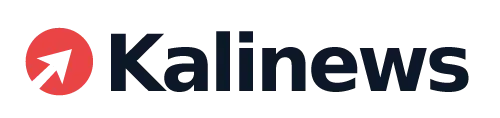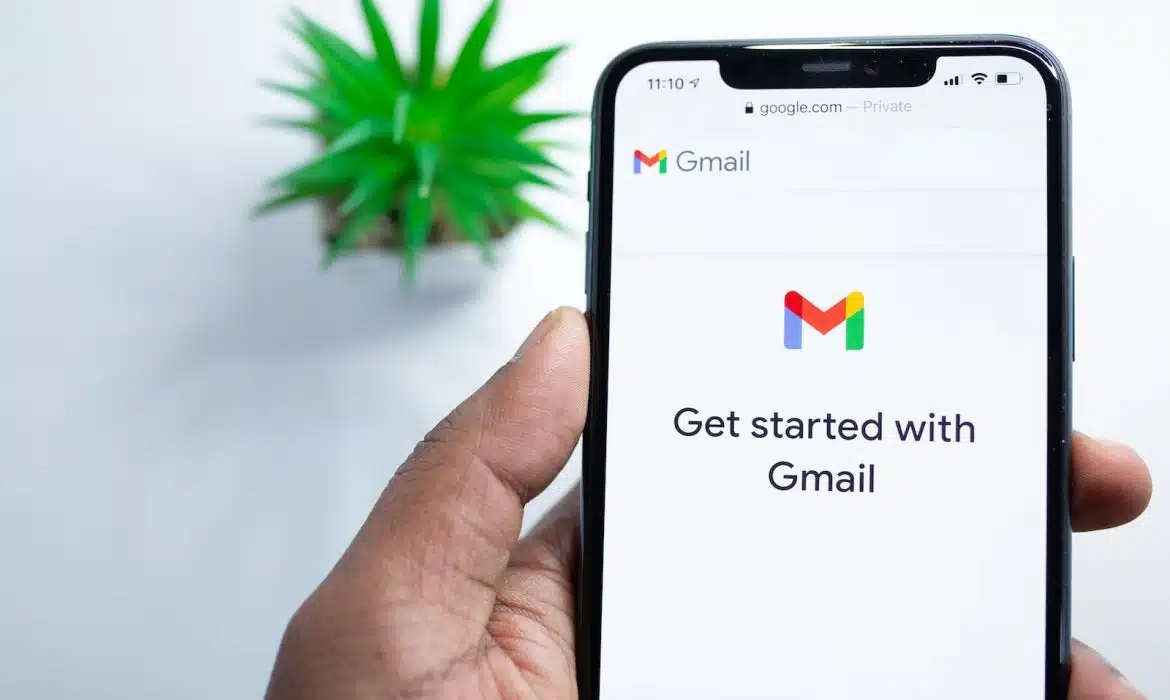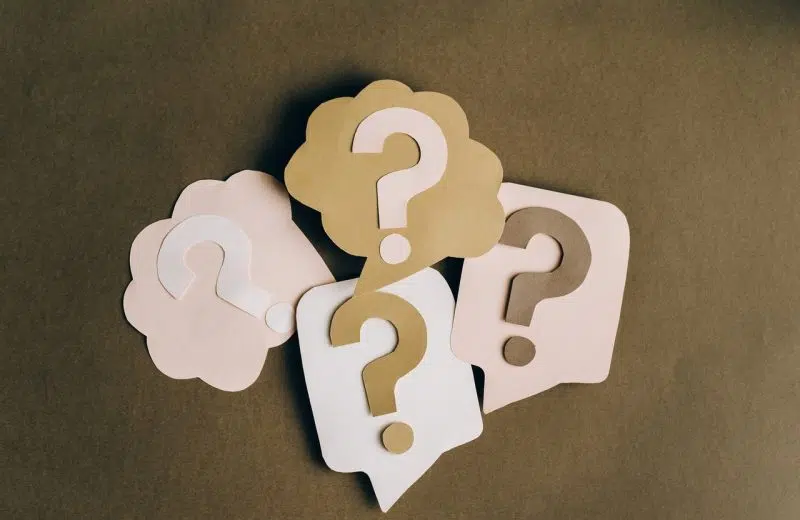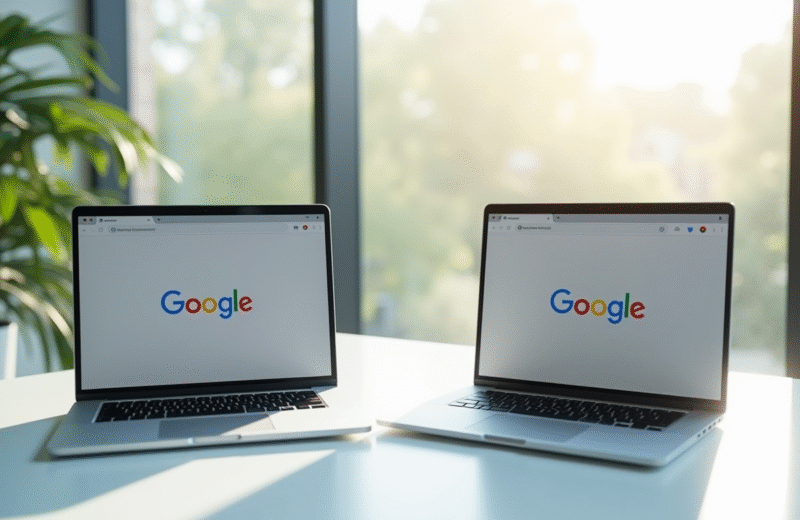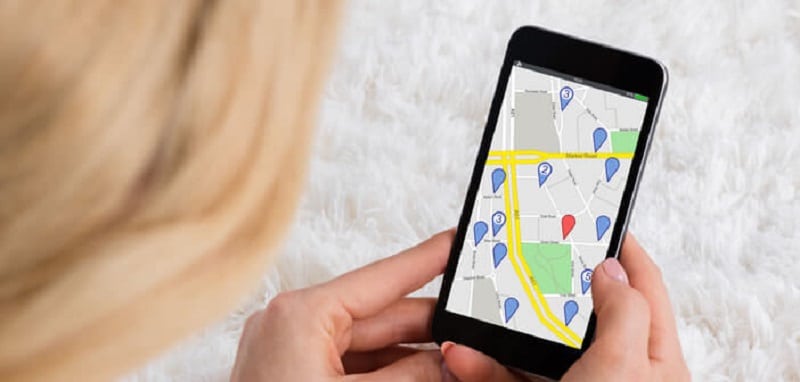Pour gérer efficacement vos courriels, vous avez la possibilité de configurer votre adresse e-mail directement sur Gmail. Cela vous permettra d’envoyer et de recevoir des e-mails depuis l’interface de l’application. Cependant, vous devez au préalable, prendre le soin d’enregistrer le nom de domaine. Si cela est fait, voici toutes les étapes à suivre pour configurer votre adresse e-mail sur Gmail.
Plan de l'article
Comment peut-on configurer son adresse e-mail sur Gmail depuis le web ?
Les étapes à respecter pour configurer votre adresse e-mail sur Gmail sont les suivantes :
A lire également : Se faciliter la recherche d'un appartement
Étape 1 : créer un compte Gmail
Il est possible de rattacher une adresse électronique professionnelle à une adresse mail déjà personnelle. Cependant, pour la gestion du courriel professionnel, l’idéal serait de créer une nouvelle adresse. Elle pourrait se présenter sous le format [email protected]. Pour le faire, accédez à l’application Gmail puis créez-en.
Étape 2 : ajoutez un compte de messagerie
La deuxième étape consiste à ajouter dans Gmail le compte de messagerie créé. Pour y arriver, accédez à www.gmail.com. Sur la page d’accueil, appuyez sur la roue crantée et sur Voir tous les paramètres. Une fois dans les paramètres, choisissez l’onglet Comptes. Parmi les commandes qui s’afficheront, cliquez sur Ajouter un compte de messagerie situé sous l’option Consulter d’autres comptes de messagerie.
A découvrir également : 3 choses essentielles à savoir à propos des systèmes électroniques
Étape 3 : entrez l’adresse mail à ajouter
En optant pour l’ajout d’un compte de messagerie, vous verrez s’ouvrir une nouvelle fenêtre. Tel que vous le recommande cette dernière, saisissez l’adresse mail avec laquelle vous désirez configurer votre boîte mail. Cliquez, ensuite, sur Suivant, pour continuer. Sur la fenêtre suivante, deux choix s’offrent à vous. Le premier consiste à importer les e-mails de l’adresse dans la boîte de réception Gmail. Le second vous donne la possibilité de joindre les deux comptes à l’aide de Gmailify. Celui-ci vous permet, en réalité, de conserver les deux adresses et de gérer leurs e-mails dans la boîte Gmail notamment. Mais, dans le contexte présent, faites le choix de l’importation des e-mails.
Étape 4 : ajustez certains éléments
Après avoir opté pour l’importation de vos e-mails, vous serez ensuite invité à entrer les paramètres de messagerie pour l’adresse à configurer. En principe, les données liées à l’adresse seront déjà indiquées. Cependant, certains éléments peuvent être ajustés. Entre autres, on a :
- Le nom d’utilisateur : il s’agit de l’adresse e-mail complète. On peut, par exemple, avoir [email protected] ;
- Le mot de passe : utilisez celui que vous avez particulièrement choisi la connexion à webmail ;
- Le serveur POP : entrez, à ce niveau, votrenomdedomaine.com;
- Le port : saisissez le numéro 995.
Une fois que ces champs sont remplis, cochez les deux cases sur les quatre qui s’affichent en dessous. La première vous permettra de conserver une copie des messages récupérés sur le serveur. Le cas contraire, ces derniers disparaîtront de la boîte mail et se retrouveront dans Gmail. La seconde case à cocher vous invite à toujours utiliser une connexion sécurisée lors de la récupération des e-mails. Quand tout sera enfin prêt, vous pouvez appuyer sur Ajouter le compte. Cependant, prenez le soin de vérifier qu’aucun espace ne s’est ajouté après le serveur POP. Autrement, Gmail ne pourra pas se connecter, puisque l’espace en question sera conservé.
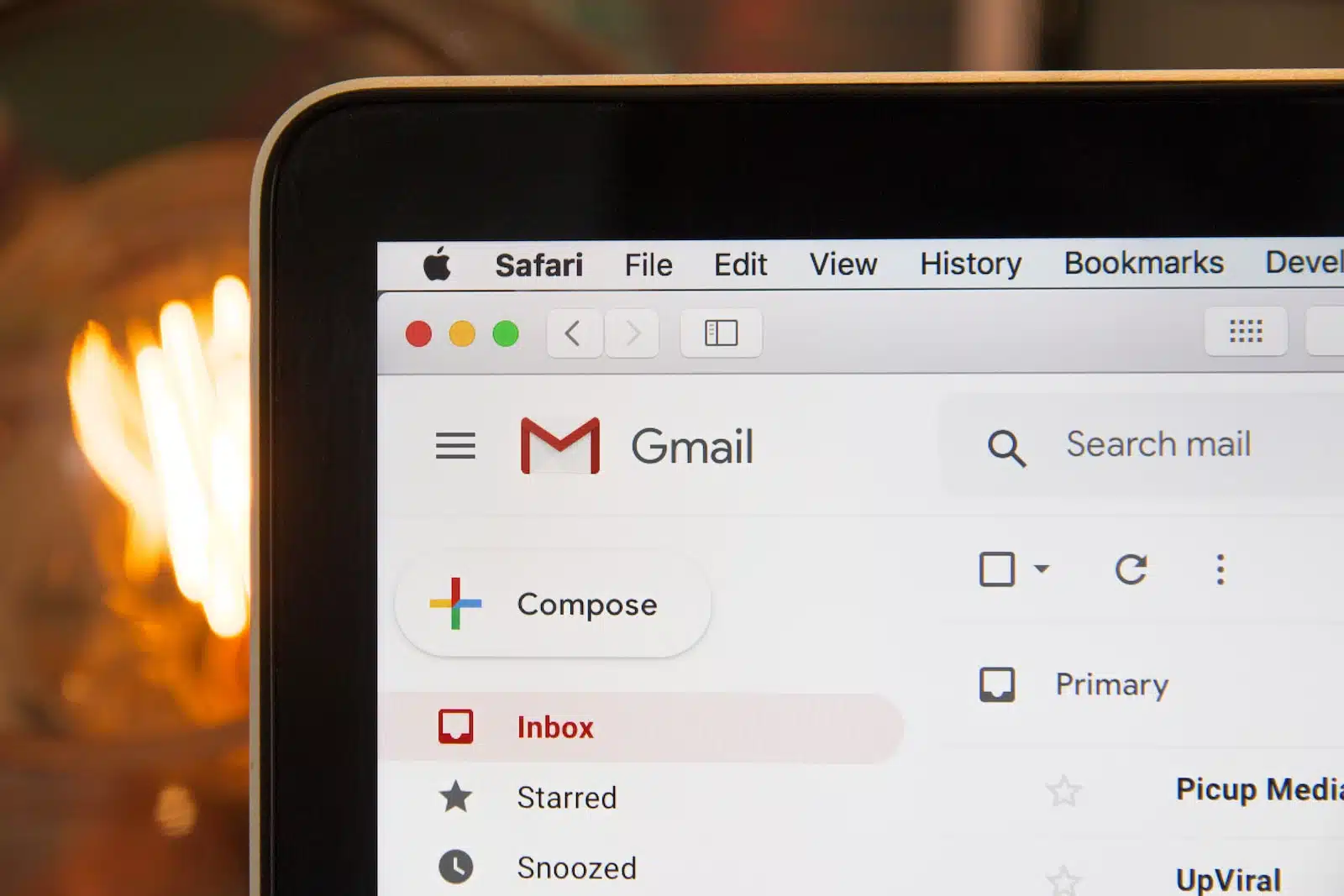
Comment configurer les paramètres du serveur sortant SMTP ?
Après l’étape de l’ajout du compte sur Gmail, vous devez à présent configurer les paramètres du serveur sortant SMTP. Cela vous permettra d’envoyer des e-mails via le compte. Pour ce faire, répondez par Oui à la question de savoir si vous souhaitez envoyer des e-mails depuis l’adresse ajoutée. La fenêtre comportant cette question est celle qui s’affichera après que vous avez cliqué sur Ajouter le compte.
Passé cette étape, vous aurez à remplir, sur la page suivante, votre nom associé à un autre compte dont vous avez la propriété. Une fois que cela est fait, cliquez sur Étape suivante. À l’étape suivante, la plupart des informations à trouver sont préremplies. Elles sont relatives à la confirmation des messages afin que ceux-ci soient transmis à partir des serveurs SMTP de la nouvelle adresse ajoutée.
L’étape d’après est visiblement la dernière. En effet, vous recevrez un e-mail sur votre adresse. Celui-ci contiendra un lien et un code. Vous aurez à cliquer sur le lien ou à copier le code au niveau du champ de recherche avant de cliquer sur Vérifier. Après cette commande, votre boîte mail sera ajoutée automatiquement. Dès lors, vous pourrez recevoir et envoyer du courrier à partir de votre adresse mail.
Comment choisir un nom de domaine efficace ?
Le choix du nom de domaine est souvent lié à la recherche du nom de son entreprise. Il s’agit d’une étape très importante, car elle permet à vos clients d’avoir une idée de votre blog ou votre site. Alors, pour effectuer un bon choix de nom de domaine, misez sur plusieurs critères, dont la concision et la clarté. En effet, un nom compliqué serait difficile à écrire et à retenir. De plus, veillez à ce que votre nom soit créatif et mémorable. Plus il sera unique, plus il marquera facilement les esprits. Et pour finir, faites en sorte qu’il soit facile à lire et à prononcer. Vous pouvez, par exemple, éviter les caractères spéciaux et les numéros. Cela va aussi de la réussite de votre stratégie marketing.